PS怎么实现下雨效果?
溜溜自学 平面设计 2023-01-03 浏览:353
大家好,我是小溜,有时候我们想拍下雨的场景,但是天公不作美,偏偏不下雨,那么我们有什么办法能制作出下雨的效果呢?其实方法很简单,使用PS几个实现,下面就跟小溜一起来看看方法吧。
工具/软件
硬件型号:华硕无畏15
系统版本:Windows10
所需软件:PS2018
方法/步骤
第1步
打开PS,在主界面依次点击“文件”、“打开”,打开素材文件。
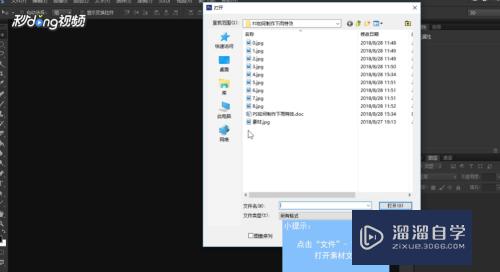
第2步
按“ctrl+shift+N”键新建一个图层,设置情景色为黑色,点击油漆桶工具,将图层填充为黑色。依次点击“滤镜”、“像素化”、“点状化命令”,设置单元格大小为6-7。
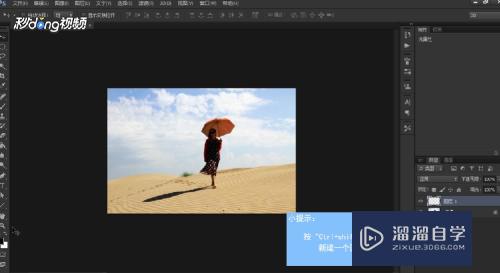
第3步
依次点击“图像”、“调整”、“阈值”,将阈值色阶设置为125-140。 右键点击图层一,选择“混合选项”,模式改为“滤色”即可。
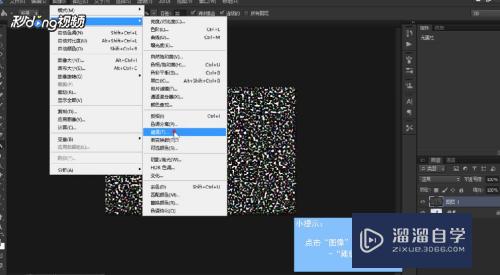
第4步
依次点击’“滤镜”、“模糊”、“动感模糊”,角度为-80,距离为35像素。 按“ctrl+L”调出色阶面板,调整两点距离。按“ctrl+B”微调下雨点色彩即可。
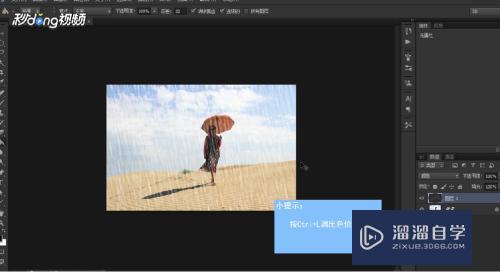
注意/提示
希望“PS怎么实现下雨效果?”这篇文章能给大家带来一些帮助,如果大家觉得内容有点晦涩难懂的话,建议动手实操!想要了解相关更多课程也可以点击这里查看更多PS课程>>
相关文章
距结束 06 天 03 : 25 : 14
距结束 01 天 15 : 25 : 14
首页






